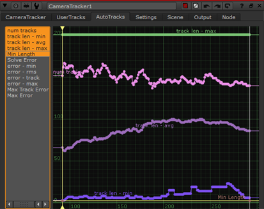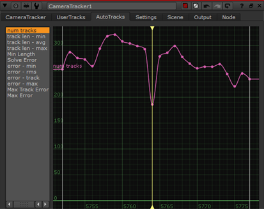참조 프레임 및 트랙 데이터보기
추적이 완료되면 CameraTracker가 분석 된 프레임을 어떻게 연결했는지 검토 할 수 있습니다.
| 1. | 다음 중 하나를 수행하십시오. |
• 스위치 Thumbnails 뷰어 위에 제어 Tracked. CameraTracker는 뷰어 아래쪽의 축소판 갤러리에 현재 프레임에 연결된 프레임을 표시합니다. 이를 통해 프레임 단위로 시퀀스를 간단히 진행하여 연결을 평가할 수 있습니다.
• 스위치 Thumbnails 뷰어 위에 제어 All CameraTracker가 썸네일 갤러리에서 추적 된 범위의 모든 프레임을 표시하도록합니다. 이를 통해 썸네일 위에 커서를 놓으면 주황색으로 강조 표시된 인접 참조 프레임에 대한 연결을 볼 수 있습니다. 연결이 끊긴 프레임은 빨간색으로 강조 표시됩니다. 보다 연결이 끊어진 프레임 세트 자세한 내용은.

팁: 클릭하고 드래그하여 갤러리를 좌우로 스크롤하거나 썸네일을 클릭하여 재생 헤드를 해당 참조 프레임으로 이동할 수 있습니다. 썸네일 갤러리의 크기를 조정하려면 갤러리 상단을 위아래로 끕니다.
| 2. | 트랙 정보를 표시하려면 지형지 물 위에 마우스를 올리거나 선택 윤곽을 통해 여러 지형지 물을 선택하십시오. |
노트 : 여러 항목을 선택하면 트랙 길이가 프레임으로 표시되지 않고 트랙 자체 만 표시됩니다.

자동 추적 곡선 검토
자세한 추적 정보는 속성 패널의 곡선에 표시됩니다 AutoTracks 탭. 모든 트랙 커브를 한 번에 선택하거나 다음과 같은 단일 커브를보다 자세하게 볼 수 있습니다 num tracks.
팁: 누르면 F 곡선에 초점을 맞추면 사용 가능한 공간에서 선택한 곡선이 최대화됩니다.
|
|
|
| 모든 트랙 커브를 선택합니다. | 단일 곡선의 구도를 잡습니다. |
곡선은 추적에 문제가 발생한 시퀀스 영역을 나타낼 수 있습니다. 예를 들어, 오른쪽의 트랙 수는 재생 헤드 위치로 표시되는 것처럼 현재 프레임에서 크게 감소합니다.
이 경우에는 Number of Features 또는 Minimum Length 재 추적. 보다 스틸 트랙 문제 해결
도움이되지 않은 죄송합니다
왜 도움이되지 않습니까? (해당되는 모든 것을 체크하세요)
의견을 보내 주셔서 감사합니다.
찾고있는 것을 찾을 수 없거나 워크 플로 관련 질문이있는 경우 시도해보십시오 파운드리 지원.
학습 내용을 개선 할 수있는 방법에 대한 의견이 있으시면 아래 버튼을 사용하여 설명서 팀에 이메일을 보내십시오.
의견을 보내 주셔서 감사합니다.